Jeśli chcesz zapisać plik PDF na iPhonie lub iPadzie, pobierz plik PDF z Internetu lub wiadomości e-mail, a następnie zdecyduj, gdzie go zapisać. Lub prześlij plik PDF z komputera Mac lub Windows na urządzenie iOS.
Te instrukcje mogą również działać w aplikacjach innych firm.
Jak zapisać plik PDF z wiadomości e-mail lub witryny internetowej
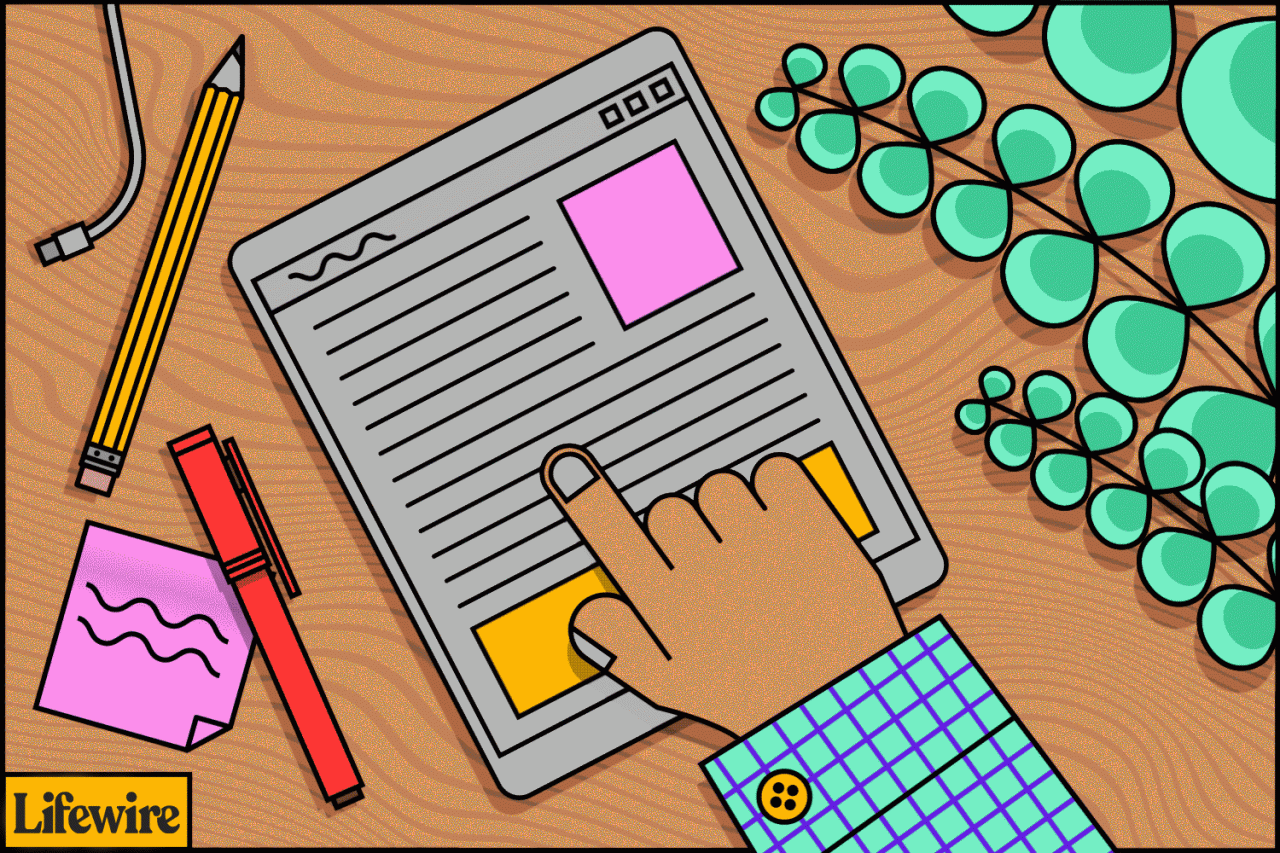
Lifewire / Tim Liedtke
Przeglądarka internetowa Safari i aplikacja Mail używają podobnego interfejsu do pobierania plików PDF i przeglądania plików PDF.
-
Wybierz plik PDF, aby otworzyć podgląd.
-
Stuknij Udostępnij aby otworzyć arkusz udostępniania, który zawiera opcje udostępniania i zapisywania plików, takich jak PDF.
Jeśli nie widzisz Udostępnij w przeglądarce Safari, przewiń w górę pliku PDF, aby wyświetlić menu.
-
Wybierz miejsce przechowywania pliku PDF.
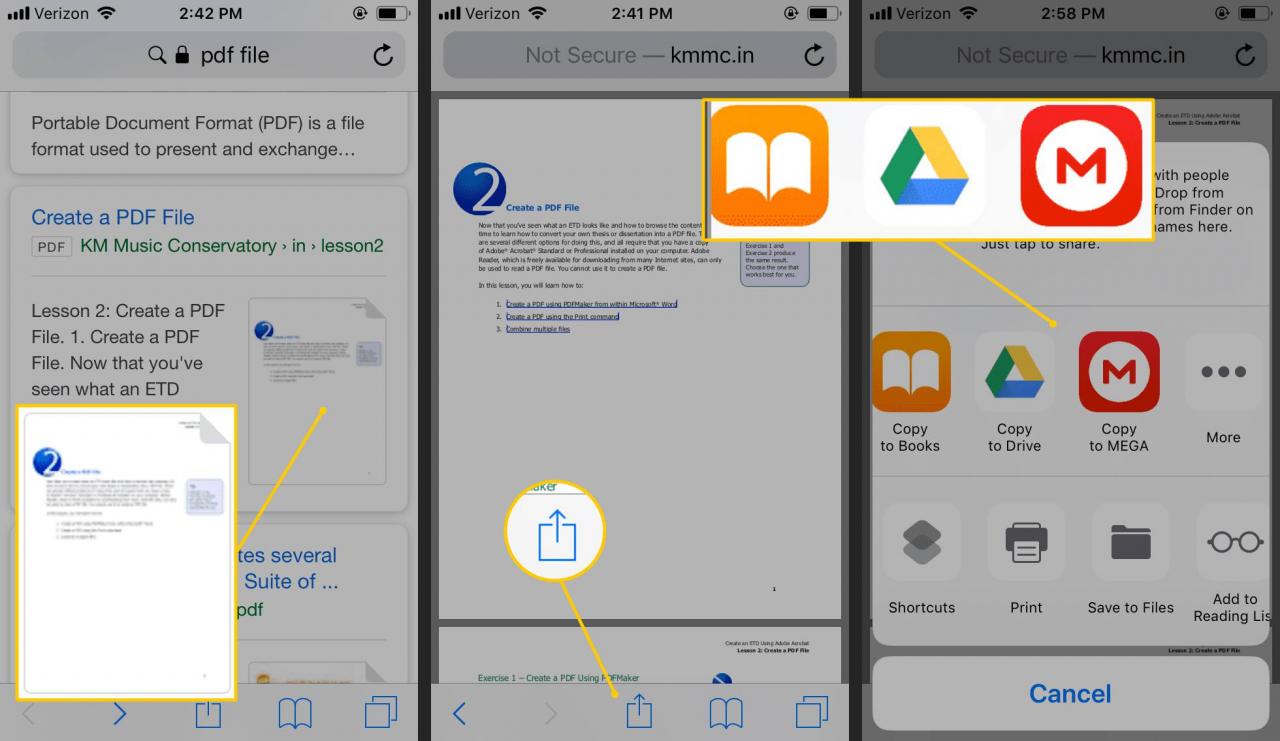
Na przykład, aby wyświetlić plik PDF w Apple Books, wybierz Kopiuj do książek. Lub, aby zapisać plik PDF w usłudze przechowywania w chmurze, takiej jak Dysk Google, wybierz Skopiuj na Dysk. Inne usługi przechowywania w chmurze mogą obejmować iCloud Drive i Dropbox.
Stuknij Dowiedz się więcej jeśli nie widzisz opcji zapisywania w aplikacji zainstalowanej na urządzeniu (na przykład Dropbox lub Dysk Google). Wybierz Zapisz w plikach aby przechowywać plik PDF na iCloud Drive.
-
Postępuj zgodnie z instrukcjami wyświetlanymi na ekranie, aby zakończyć pobieranie pliku PDF. Na przykład naciśnij Add w Plikach, aby zapisać plik PDF w jednym z tych folderów.
Jeśli strona internetowa, którą chcesz zapisać na swoim iPhonie lub iPadzie, nie jest plikiem PDF, przekonwertuj ją do formatu PDF. Stuknij w Udostępnij i wybierz Stwórz PDF. Następnie wybierz plik Udostępnij ponownie, aby wybrać lokalizację do zapisania pliku PDF.
Jak przesłać plik PDF z macOS na iOS
Użyj AirDrop, aby bezprzewodowo przenieść plik PDF przechowywany na komputerze Mac na iPhone'a lub iPada. Jedynym wymaganiem jest to, aby Mac i iPhone lub iPad znajdowały się w tej samej sieci Wi-Fi.
-
Na komputerze Mac otwórz plik PDF i wybierz Udostępnij.

Mac ma podobny przycisk udostępniania jak urządzenie mobilne z systemem iOS, z pudełkiem ze strzałką skierowaną do góry.
-
Wybierz zrzut, a następnie wybierz swoje urządzenie iOS.
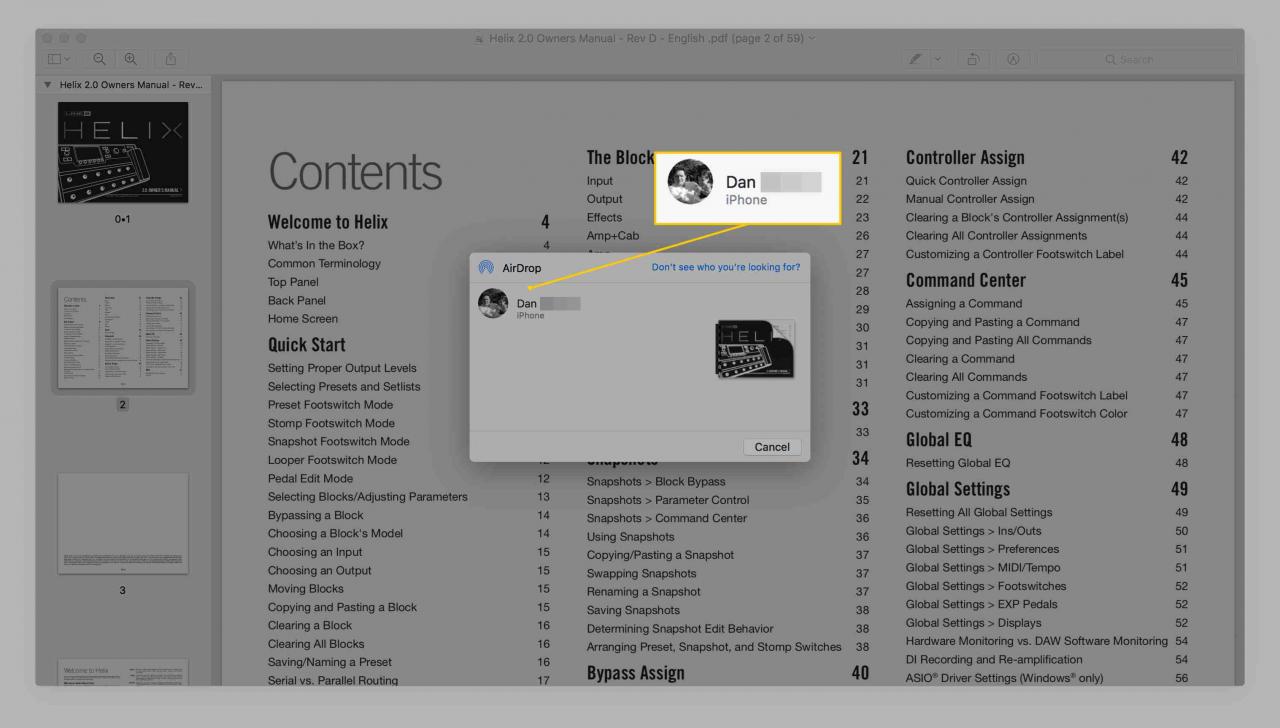
Aby Twój iPhone lub iPad pojawiał się przez AirDrop na komputerze Mac, musi mieć włączoną funkcję AirDrop w ustawieniach i nie może być w trybie uśpienia / zawieszenia.
-
Gdy udostępniasz plik PDF za pomocą AirDrop, Twój iPhone lub iPad zapyta, jak chcesz go otworzyć. Możesz wybrać Książki, Pliki lub kompatybilną przeglądarkę lub opcję przechowywania w chmurze. Na przykład, jeśli na urządzeniu jest zainstalowany Amazon Kindle, otwórz plik PDF w czytniku Kindle.
Jak przesłać plik PDF z systemu Windows do iOS
Jednym ze sposobów przesłania pliku PDF (lub dowolnego pliku) z komputera z systemem Windows na iPhone'a lub iPada jest użycie iCloud Drive.
Usługa iCloud nie jest domyślnie instalowana w systemie Windows. Pobierz i zainstaluj iCloud na komputerze z systemem Windows, a następnie włącz iCloud Drive na telefonie lub tablecie i komputerze, aby przesyłać pliki PDF między komputerem a urządzeniem iOS.
-
Na iPhonie lub iPadzie przejdź do Ustawieniadotknij swoje imię i nazwisko, dotknij iCloud, a następnie włącz iCloud Napęd przełącznik.
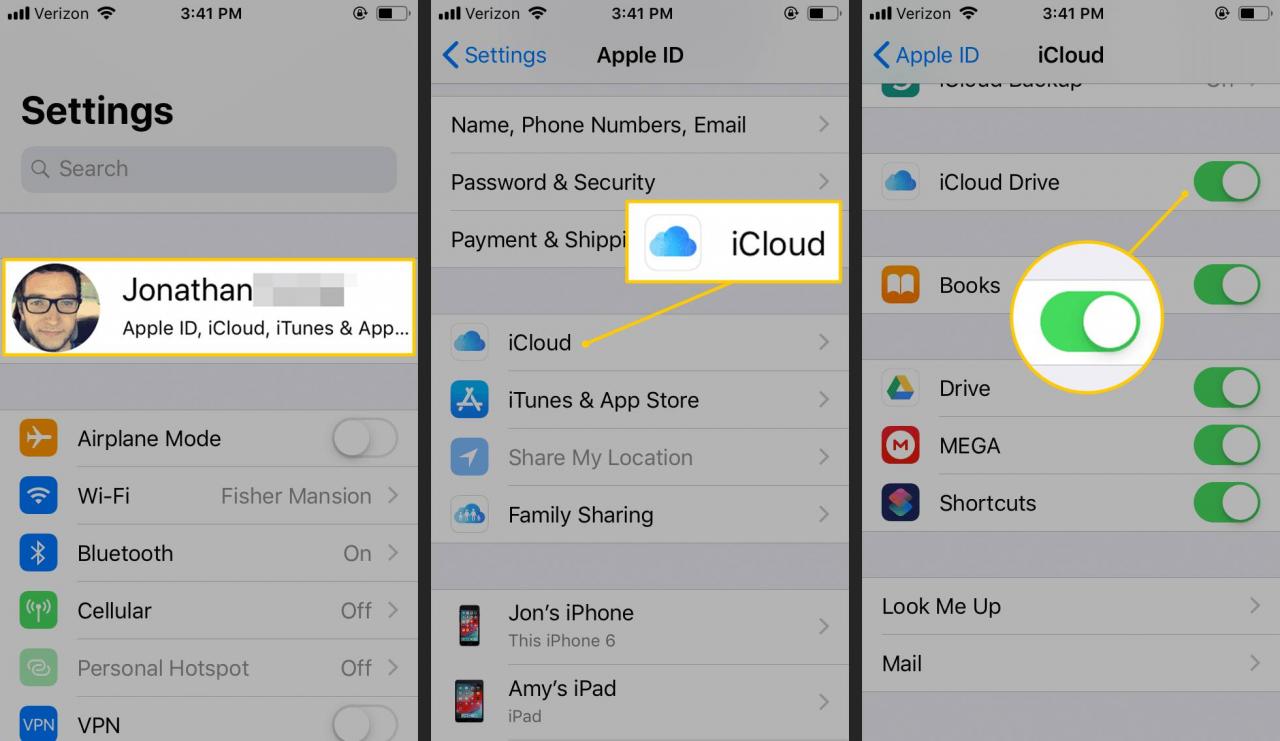
Użyj informacji logowania Apple ID, aby zalogować się do konta iCloud w systemie Windows i iOS. Jeśli nie masz tych informacji, zresetuj hasło Apple ID.
-
Na komputerze z systemem Windows otwórz File Explorer i skopiuj plik PDF, który chcesz przesłać na iPhone'a lub iPada.
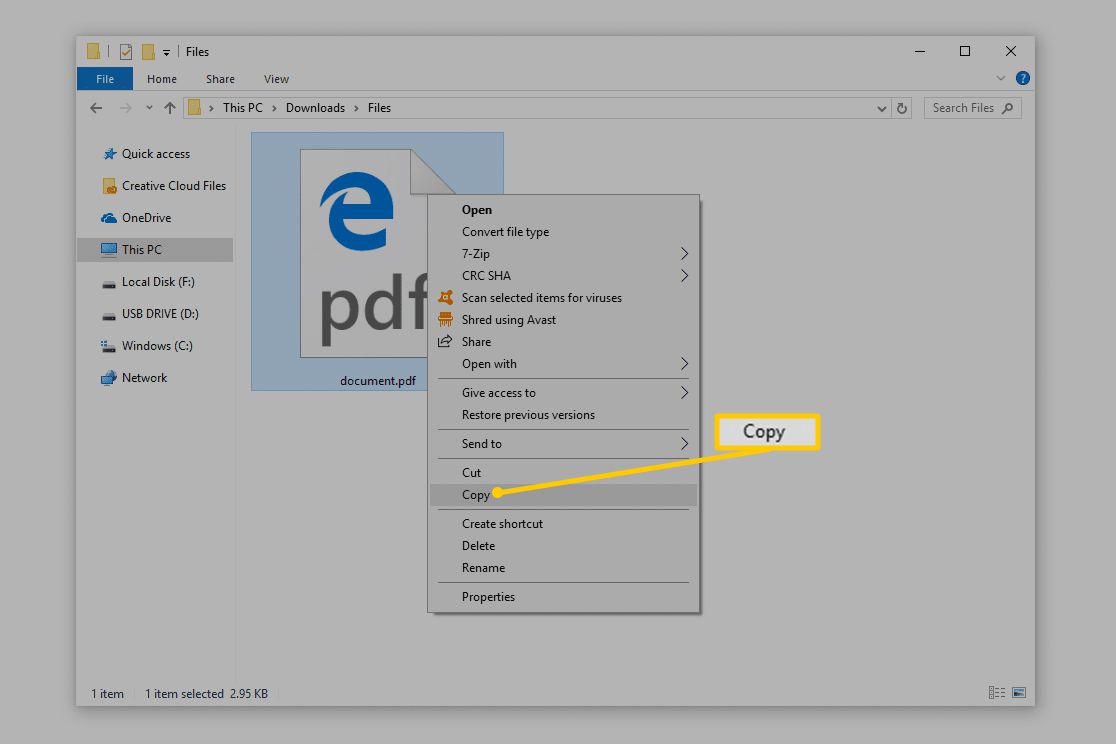
-
Iść do iCloud Napęd i wklej plik do istniejącego folderu lub utwórz nowy folder.
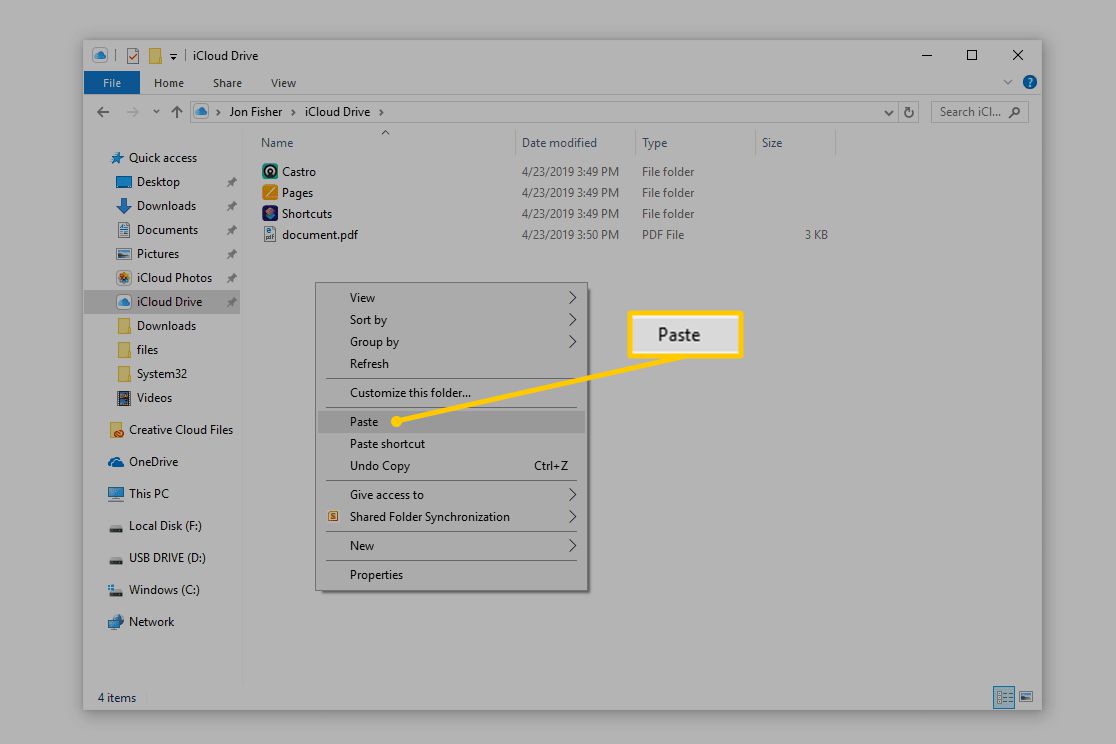
-
Plik PDF jest dostępny na iPhonie lub iPadzie za pomocą aplikacji Pliki.
Gdy zapisujesz plik na iCloud Drive z komputera, plik nie jest pobierany na Twoje urządzenie, dopóki nie wybierzesz go w aplikacji Pliki na iPhonie lub iPadzie. Aby uzyskać dostęp do pliku w trybie offline, przejdź do trybu online, otwórz plik filet app i przejdź do pliku, aby pobrać go do użytku offline.
Innym sposobem przesłania pliku PDF z komputera do telefonu jest wysłanie go do siebie pocztą e-mail. Po otwarciu pliku PDF na urządzeniu mobilnym postępuj zgodnie ze wskazówkami, aby go zapisać.
